젠킨스에게 작업과 작업을 위임하여 인프라를 자동화합니다.
워크로드를 줄이도록 구축된 오픈 소스 자동화 도구를 사용하여 빌드, 테스트 및 배포합니다. Jenkins와 연속 통합 파이프라인을 설정하여 애플리케이션에 대한 지속적인 납품을 보장합니다. 데이터 가져오기 및 내보내기, 빌드 예약 등 작업을 자동화하는 데 도움이 되는 수백 개의 플러그인 중에서 선택합니다.
Linode의 Jenkins Marketplace 앱을 사용하여 Jenkins 서버를 더욱 빠르게 설정하세요.
Marketplace 앱 배포
리노드 Marketplace 에서는 클라우드 관리자를 사용하여 컴퓨팅 인스턴스에 소프트웨어를 쉽게 배포할 수 있습니다. 전체 단계는 Marketplace 앱 시작하기를 참조하세요.
- Cloud 관리자에 로그인하고 왼쪽 탐색 메뉴에서 Marketplace 링크를 선택합니다. 그러면 리노드 만들기 페이지가 표시되며, 미리 선택된 Marketplace 탭이 미리 선택되어 있습니다.
- 앱 선택 섹션에서 배포할 앱을 선택합니다.
- 컴퓨팅 인스턴스 만들기 가이드의 단계와 조언에 따라 양식을 작성합니다. 선택한 Marketplace 앱에 따라 사용 가능한 추가 구성 옵션이 있을 수 있습니다. 호환되는 배포판, 권장 요금제 및 이 Marketplace 앱에 사용할 수 있는 추가 구성 옵션은 아래의 구성 옵션 섹션을 참조하세요.
- 리노드 만들기 단추를 클릭합니다. Compute 인스턴스가 프로비전되고 완전히 전원이 켜지면 소프트웨어 설치가 완료될 때까지 기다립니다. 이 시간 전에 인스턴스가 전원을 끄거나 다시 시작하면 소프트웨어 설치가 실패할 수 있습니다.
앱이 완전히 설치되었는지 확인하려면 Marketplace 앱 시작하기 > 설치 확인을 참조하세요. 설치가 완료되면 배포 후 시작하기 섹션의 지침에 따라 애플리케이션에 액세스하여 사용을 시작합니다.
메모: Jenkins는 Compute Instance 프로비저닝이 완료된 후 2-5분 이내에 완전히 설치해야 합니다.
구성 옵션
- 지원되는 분포: Debian 10
- 권장 최소 요금제: 모든 계획 유형과 크기를 사용할 수 있습니다.
배포 후 시작하기
Jenkins 인스턴스를 배포한 후 로그인하고 구성 프로세스를 계속할 준비가 되었습니다. 다음 섹션의 단계를 따라 시작합니다.
젠킨스 인스턴스에 액세스
- SSH를 통해 리노드에 연결합니다.
- 젠킨스의 내용을 확인 하여 젠킨스 관리자 암호를 검색
/var/lib/jenkins/secrets/initialAdminPassword파일.cat /var/lib/jenkins/secrets/initialAdminPassword
비슷한 출력이 표시되어야 합니다.0f6fed516bc4ceab24373fe5de513dc - 브라우저를 열고
http://192.0.2.0:8080/. 갈다192.0.2.0with your 리노드의 IP 주소. 이렇게 하면 젠킨스의 잠금을 해제 페이지. 이전 단계에서 검색한 암호를 입력하고 계속하다.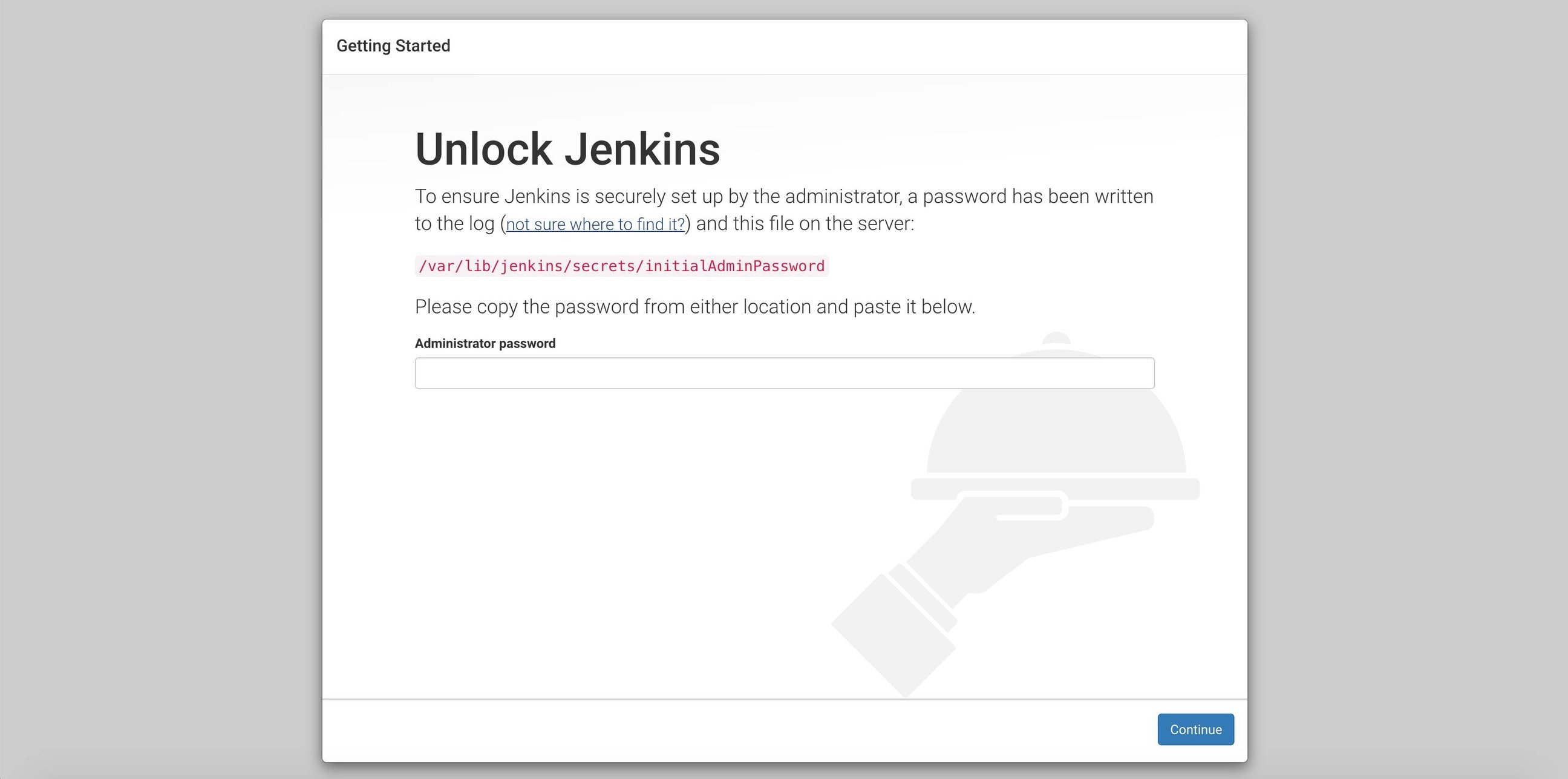
- 이제 커뮤니티에서 제안한 플러그인을 설치하거나 설치할 플러그인을 수동으로 선택하여 Jenkins를 계속 구성 할 준비가되었습니다. 원하는 옵션을 선택합니다.
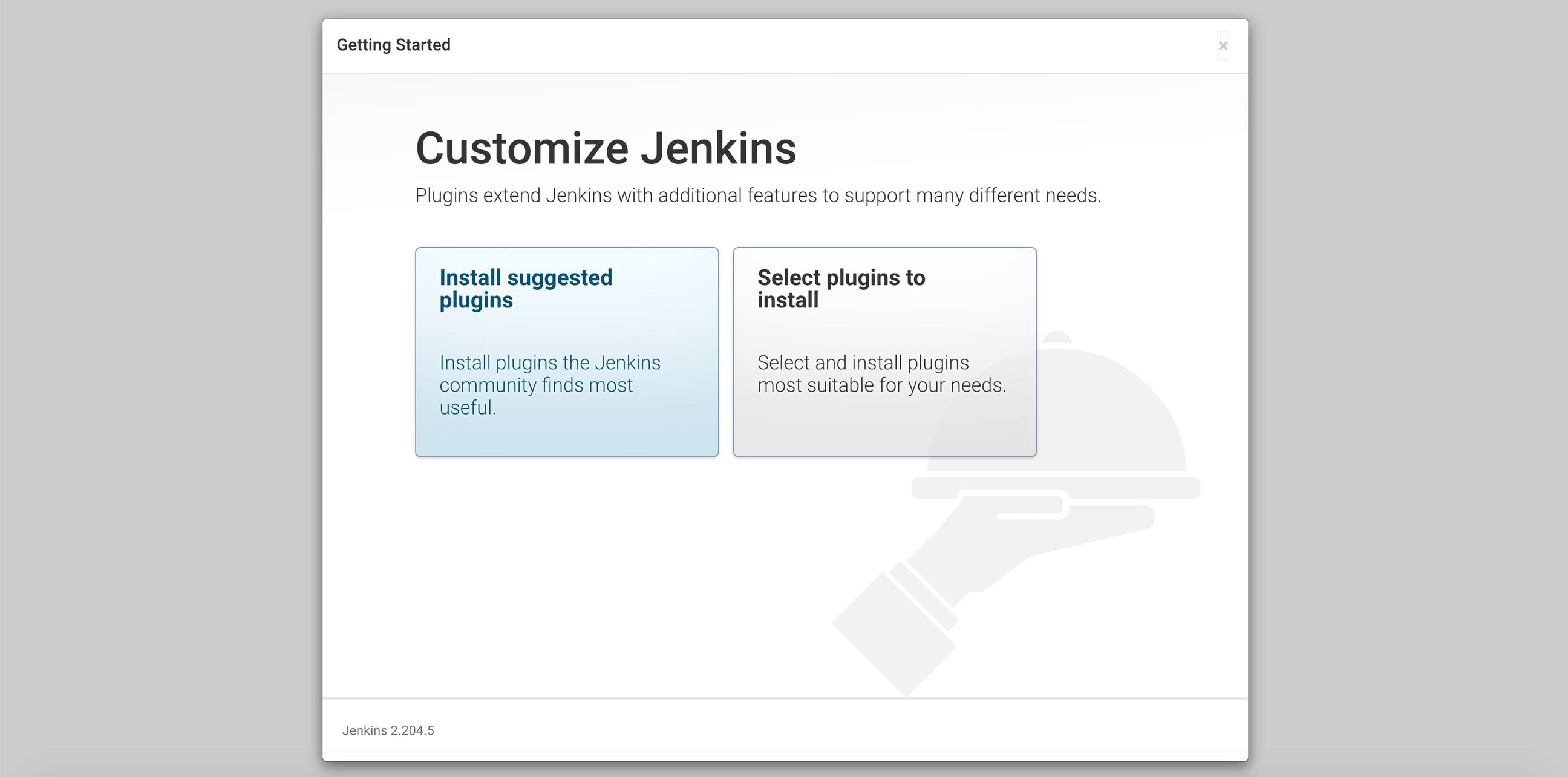
- 원하는 플러그인을 설치하면 첫 번째 관리자 사용자를 만들라는 메시지가 표시됩니다. 이 섹션의 시작 부분에서 검색된 로그인 암호는 일시적이므로 이제 관리자 사용자를 만들어야 합니다.

자세한 정보
이 항목에 대한 추가 정보는 다음 리소스를 참조할 수 있습니다. 이 것들이 유용할 것이라는 희망으로 제공되지만 외부에서 호스팅되는 자료의 정확성이나 적시성을 보증할 수는 없습니다.
젠킨스 Marketplace 앱은 Linode에서 제작했습니다. 앱 배포와 관련된 지원이 필요한 경우 사이드바에 나열된 정보를 통해 Linode 지원팀에 문의하세요. 도구 또는 소프트웨어 자체에 관한 지원은 Jenkins 커뮤니티를 방문하세요.
